요즘 블로그를 돌아다니다 보면, 정말 탐나는 글꼴과 폰트들이 많이 있습니다.
특히, 썸네일 이미지 속 예쁜 폰트 글꼴들이 있으면 이 폰트를 제 컴퓨터에서도 사용하고 싶은 생각이 많이 드는데요,
이미지 속 폰트가 어떤 종류인지 검색해보고,
검색한 폰트를 다운로드 받아, 자신의 컴퓨터에 글꼴을 적용시켜보는 가장 쉬운 방법을 알아봅시다.
1. 폰트 종류 알아보기. - 이미지 업로드
아래 폰트박스라는 사이트로 들어가서 사이트 메인 화면 중간에 있는 이미지 찾아보기버튼으로,
이미지를 업로드 시킵니다.
폰트박스 링크는 이 게시글 맨 아래에 링크 시켜 놓겠습니다.

2. 폰트 종류 알아보기. - 폰트 검색 결과 보기
업로드 하고 나면, 아래 이미지에서 보시는 것처럼 이미지 속 글꼴들에 박스모양이 그려지게 되고,
이 중, 자신이 알아보고 싶은 종류의 글에 그려진 박스를 클릭해줍니다.
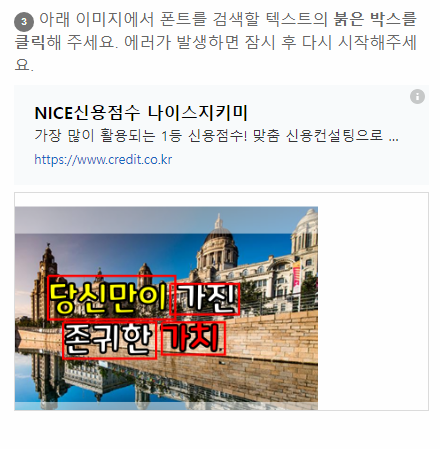
그러면, 방금 클릭한 부분의 오른쪽 화면으로 검색한 글꼴 종류와 함께 다운로드 받을 수 있는 링크까지
한꺼번에 검색 결과가 나오게 됩니다.
제가 검색해 본 글꼴의 이름은, 메이플스토리체 네요.
검색 결과 중 상위행에 나온 결과 이외에 비슷한 또다른 글꼴들도 5~7가지 정도 추가로 제시되니,
이 중, 자신이 원하는 글꼴을 다운로드 받으시면 됩니다.

3. 컴퓨터에 글꼴 설치 및 적용하기
이렇게 다운로드 받은 글꼴을 내 컴퓨터에 설치하고 파워포인트 같은 프로그램에 적용하는 방법을 알아 봅시다.
먼저 아래 다운로드 받은 메이플스토리체입니다.
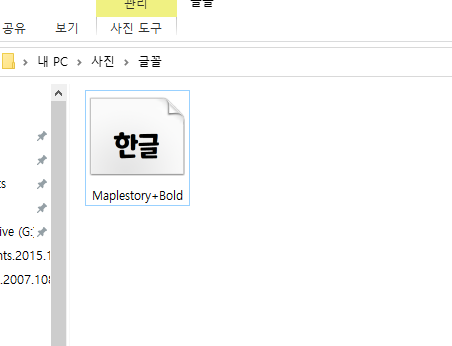
이 파일 위에 마우스를 대고 오른쪽 버튼을 클릭하면, 아래와 같은 메뉴가 나오는데,
이 중 '설치'를 클릭하면 금방 컴퓨터에 적용이 끝납니다.

4. 적용된 글꼴 확인하기.
이렇게 설치된 글꼴은, 파워포인트 같은 프로그램에 들어가서,
글꼴 메뉴를 클릭 후, 맨 아래로 내려가면 '메이플스토리'라는 글꼴체 제목이 있는 것을 확인할 수 있습니다.
너무 쉽죠? ^^
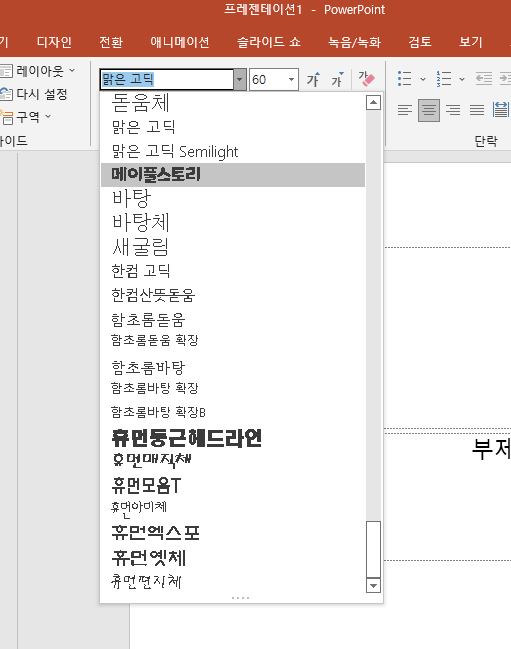
'사용설명서' 카테고리의 다른 글
| 삼성에어컨 E458 C458 E101 C101 ER01 EA01 E425 E422에러코드 원인과 해결방법 알아봅시다. (0) | 2022.04.25 |
|---|---|
| 서울시 청년 대중교통비 지원사업 빨리 참여해야 하는 이유. (0) | 2022.04.25 |
| 춘천시 일상회복지원금 늦기전에 신청하세요... 신청방법 지원대상 (0) | 2022.04.19 |
| 구글 애드센스 팝업 광고 변경... 나도 해보았다... (0) | 2022.04.19 |
| 지긋지긋한 랜섬웨어 자가 복구 치료 방법. (0) | 2022.04.19 |




댓글